您好,登錄后才能下訂單哦!
您好,登錄后才能下訂單哦!
這篇文章將為大家詳細講解有關Linux下的分析進程命令PS怎么用,文章內容質量較高,因此小編分享給大家做個參考,希望大家閱讀完這篇文章后對相關知識有一定的了解。
| 當我們在 Linux系統下要對進程進行監測和控制時,首先必須要了解當前進程的情況,也就是需要查看當前進程,ps 命令就是最基本進程查看 命令。今天小編就來帶領大家一起學習 Linux下分析進程的命令--PS。 |
1. ps是什么?
要對進程進行監測和控制,首先必須要了解當前進程的情況,也就是需要查看當前進程,ps命令就是最基本進程查看命令。使用該命令可以確定有哪些進程正在運行和運行的狀態、進程是否結束、進程有沒有僵尸、哪些進程占用了過多的資源等等.總之大部分信息都是可以通過執行該命令得到。
ps是顯示瞬間進程的狀態,并不動態連續;如果想對進程進行實時監控應該用top命令。
基本參數:
-A :所有的進程均顯示出來,與 -e 具有同樣的效用;
-a :顯示現行終端機下的所有進程,包括其他用戶的進程;
-u :以用戶為主的進程狀態 ;
x :通常與 a 這個參數一起使用,可列出較完整信息。
輸出格式規劃:
l :較長、較詳細的將該PID 的的信息列出;
j :工作的格式 (jobs format)
-f :做一個更為完整的輸出。
下面我們就來一個命令進行實踐,看看不同的參數都有些什么效果。
2. 不加參數執行ps命令會輸出什么?
這是一個基本的 ps 使用,我們來看看控制臺中執行這個命令并查看結果。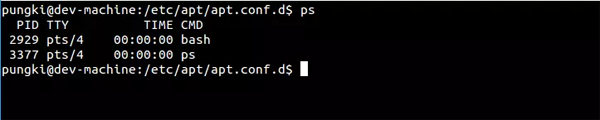
結果默認會顯示4列信息:
PID: 運行著的命令(CMD)的進程編號
TTY: 命令所運行的位置(終端)
TIME: 運行著的該命令所占用的CPU處理時間
CMD: 該進程所運行的命令
這些信息在顯示時未排序。
3. 如何顯示所有當前進程?
使用 -a 參數,-a 代表 all。同時加上x參數會顯示沒有控制終端的進程。
$ ps -ax # 這個命令的結果或許會很長。為了便于查看,可以結合less命令和管道來使用。 $ ps -ax | less
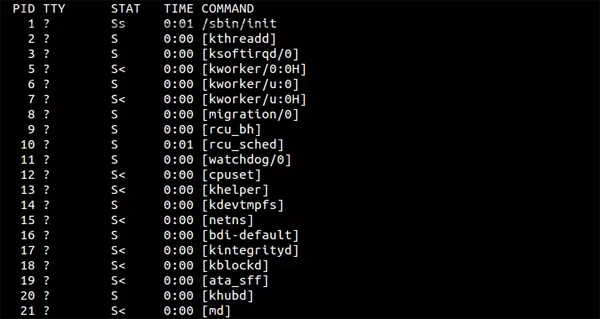
4. 如何根據進程的用戶進行信息過濾呢?
在需要查看特定用戶進程的情況下,我們可以使用 -u 參數。比如我們要查看用戶'pungki'的進程,可以通過下面的命令:
$ ps -u pungki
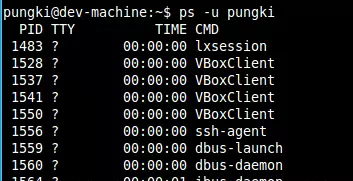
5. 如何通過cpu和內存使用來過濾進程?
也許你希望把結果按照 CPU 或者內存用量來篩選,這樣你就找到哪個進程占用了你的資源。要做到這一點,我們可以使用 aux 參數,來顯示全面的信息:
$ ps -aux | less

當結果很長時,我們可以使用管道和less命令來篩選。
默認的結果集是未排好序的。可以通過 --sort命令來排序。
5.1 根據CPU使用率來升序排序
$ ps -aux --sort -pcpu | less
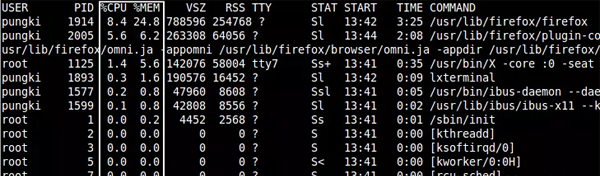
5.2 根據內存使用率來升序排序
$ ps -aux --sort -pmem | less
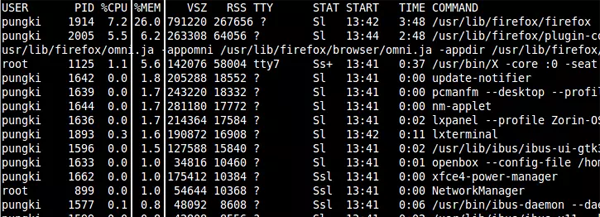
5.3 我們也可以將它們合并到一個命令,并通過管道顯示前10個結果:
$ ps -aux --sort -pcpu,+pmem | head -n 10
6. 如何通過進程名和PID進行過濾呢?
使用 -C 參數,后面跟你要找的進程的名字。比如想顯示一個名為getty的進程的信息,就可以使用下面的命令:
$ ps -C getty
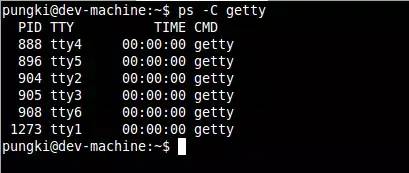
如果想要看到更多的細節,我們可以使用-f參數來查看格式化的信息列表:
$ ps -f -C getty
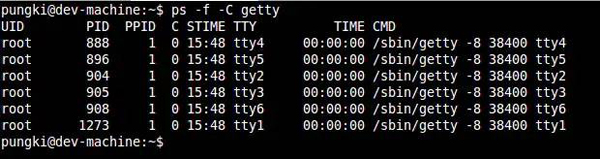
7. 如何根據線程來過濾進程呢?
如果我們想知道特定進程的線程,可以使用 -L 參數,后面加上特定的PID。
$ ps -L 1213
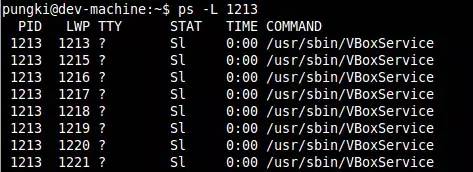
8. 如何樹形的顯示進程?
有時候我們希望以樹形結構顯示進程,可以使用 -axjf 參數。
$ ps -axjf
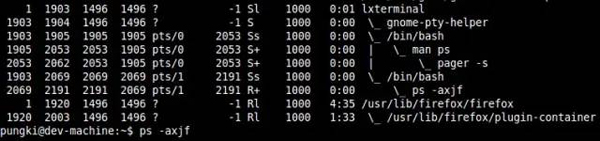
或者可以使用另一個命令。
$ pstree
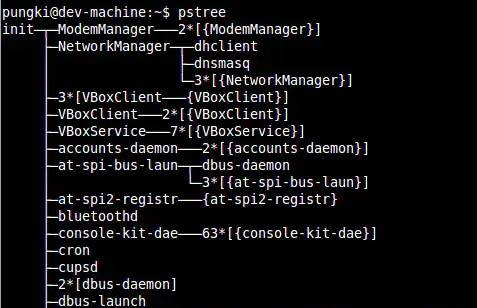
9. 如何顯示安全信息?
如果想要查看現在有誰登入了你的服務器。可以使用ps命令加上相關參數:
$ ps -eo pid,user,args

參數 -e 顯示所有進程信息,-o 參數控制輸出。Pid,User 和 Args參數顯示PID,運行應用的用戶和該應用。
能夠與 -e 參數 一起使用的關鍵字是args, cmd, comm, command, fname, ucmd, ucomm, lstart, bsdstart 和 start。
10. 如何格式化輸出root用戶(真實的或有效的UID)創建的進程?
系統管理員想要查看由root用戶運行的進程和這個進程的其他相關信息時,可以通過下面的命令:
$ ps -U root -u root u
-U 參數按真實用戶ID(RUID)篩選進程,它會從用戶列表中選擇真實用戶名或 ID。真實用戶即實際創建該進程的用戶。
-u 參數用來篩選有效用戶ID(EUID)。
最后的 u 參數用來決定以針對用戶的格式輸出,由User, PID, %CPU, %MEM, VSZ, RSS, TTY, STAT, START, TIME 和 COMMAND這幾列組成。
這里有上面的命令的輸出結果: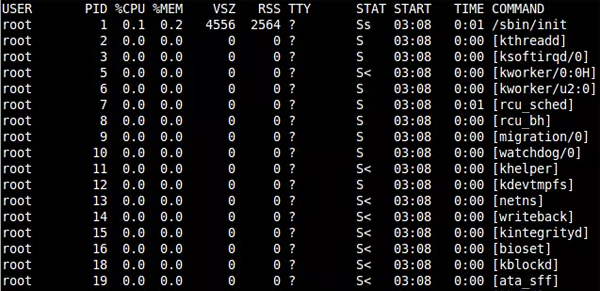
11. 如何使用PS實時監控進程狀態?
ps 命令會顯示你系統當前的進程狀態,但是這個結果是靜態的。
當有一種情況,我們需要像上面第四點中提到的通過CPU和內存的使用率來篩選進程,并且我們希望結果能夠每秒刷新一次。為此,我們可以將ps命令和watch命令結合起來。
$ watch -n 1 ‘ps -aux --sort -pmem, -pcpu’
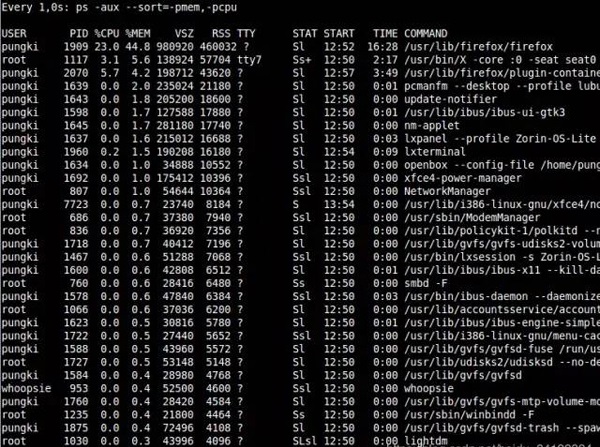
如果輸出太長,我們也可以限制它,比如前20條,我們可以使用 head 命令來做到。
$ watch -n 1 ‘ps -aux --sort -pmem, -pcpu | head 20’
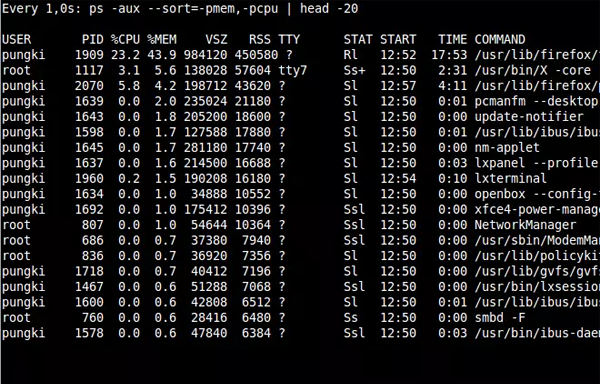
這里的動態查看并不像top或者htop命令一樣。但是使用ps的好處是你能夠定義顯示的字段,你能夠選擇你想查看的字段。
舉個例子,如果你只需要看名為'pungki'用戶的信息,你可以使用下面的命令:
$ watch -n 1 ‘ps -aux -U pungki u --sort -pmem, -pcpu | head 20’
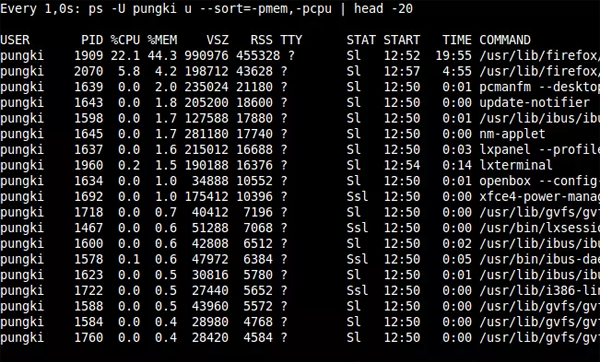
12. 最后
你也許每天都會使用ps命令來監控你的Linux系統。但是事實上,你可以通過ps命令的參數來生成各種你需要的報表。
ps命令的另一個優勢是ps是各種 Linux系統都默認安裝的,因此你只要用就行了。不要忘了通過 man ps來查看更多的參數。
關于Linux下的分析進程命令PS怎么用就分享到這里了,希望以上內容可以對大家有一定的幫助,可以學到更多知識。如果覺得文章不錯,可以把它分享出去讓更多的人看到。
免責聲明:本站發布的內容(圖片、視頻和文字)以原創、轉載和分享為主,文章觀點不代表本網站立場,如果涉及侵權請聯系站長郵箱:is@yisu.com進行舉報,并提供相關證據,一經查實,將立刻刪除涉嫌侵權內容。